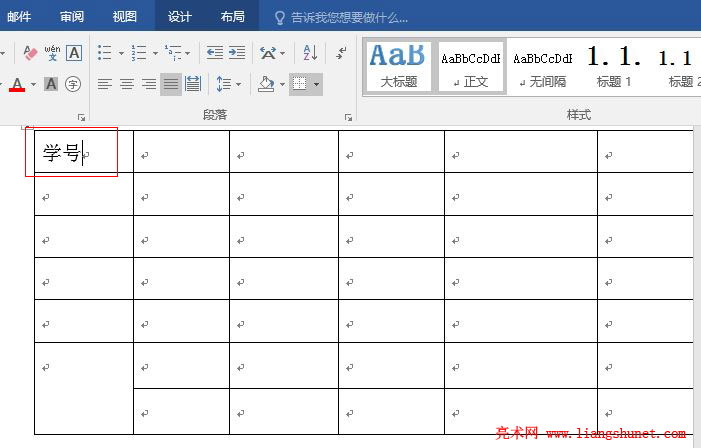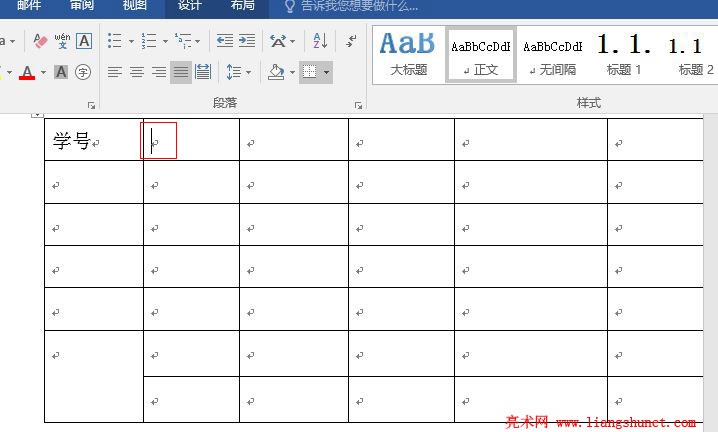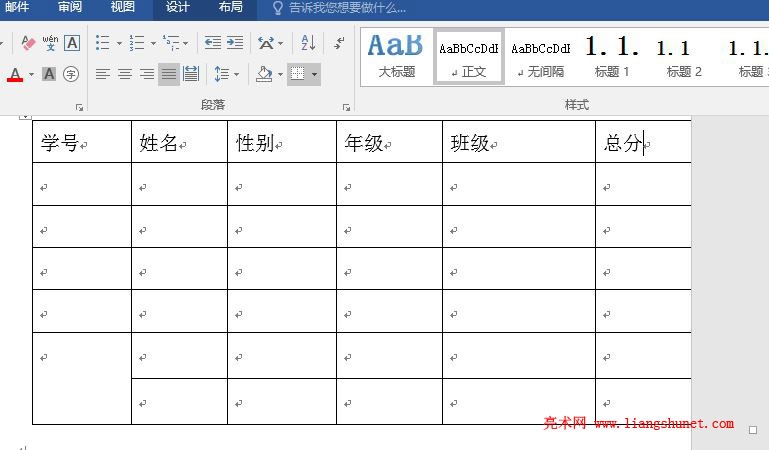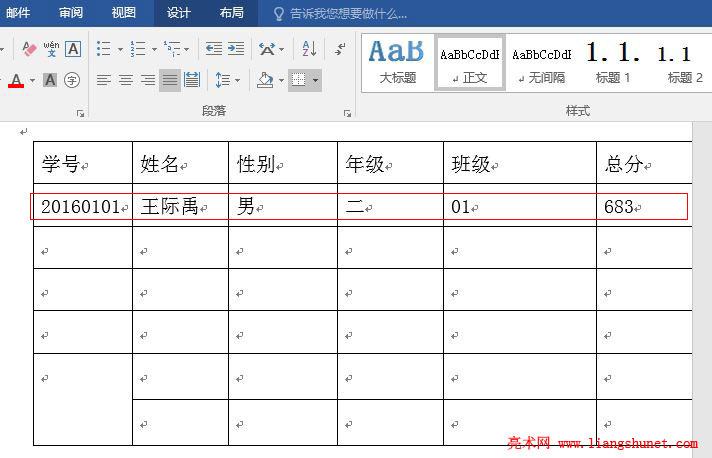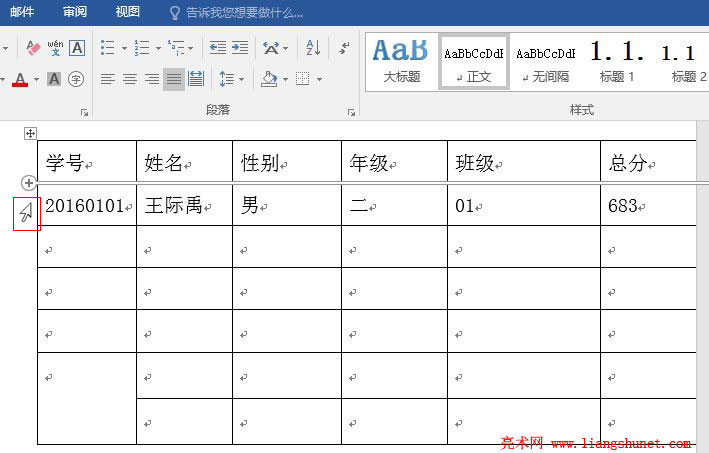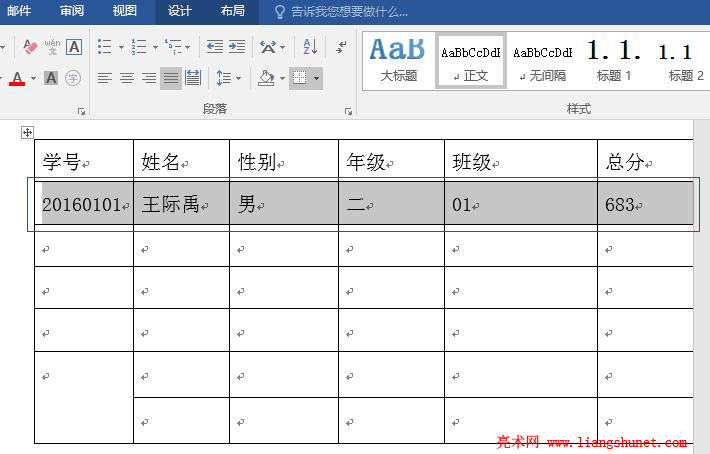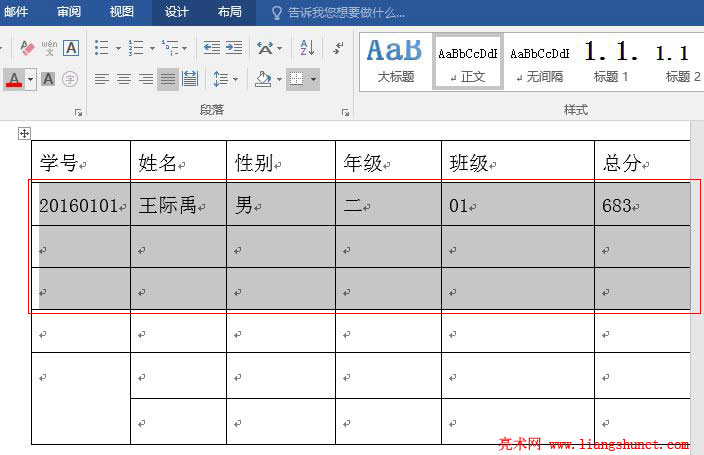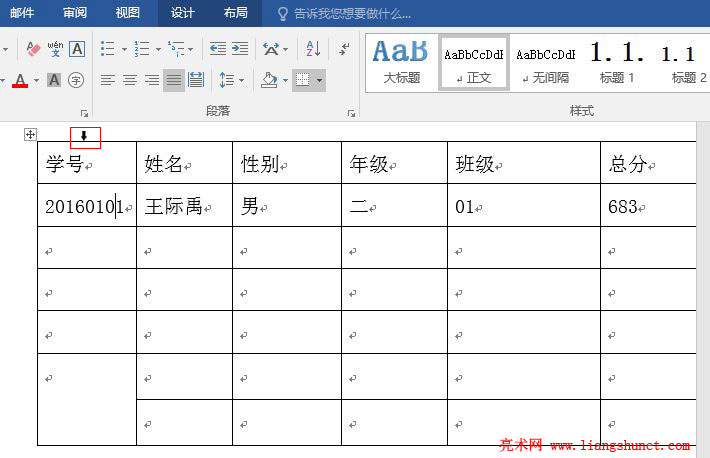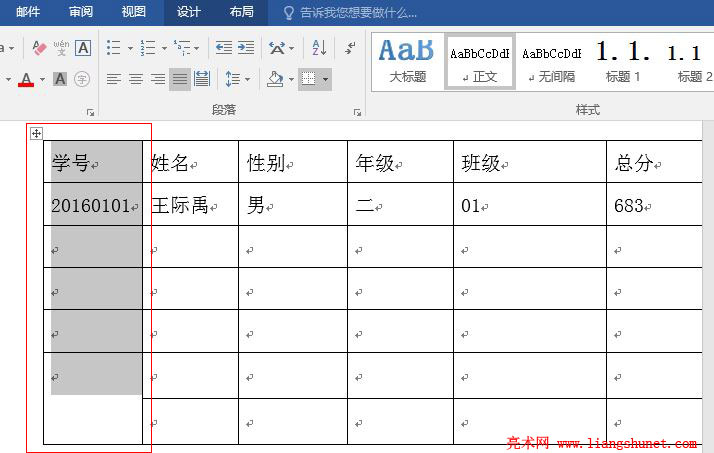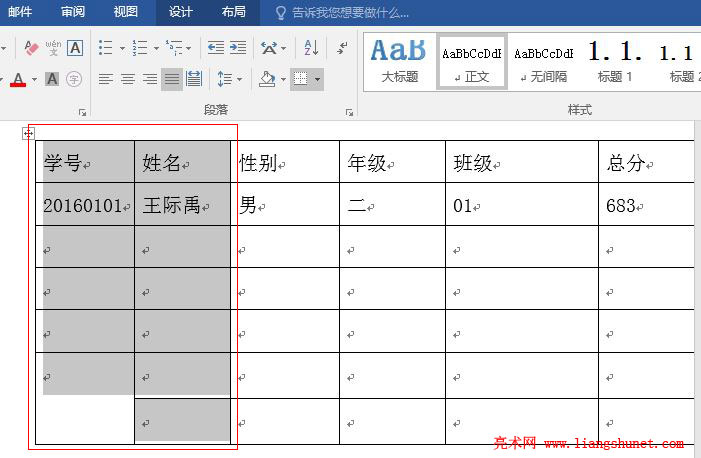办公软件 > word > word2016入门进阶教程 > 正文
办公软件 > word > word2016入门进阶教程 > 正文3.3 Word2016 向表格输入内容与选择行列
制作好表格后,接下来就向里面输入内容,输入方法跟向文档输入内容差不多,只是需要从一个单元格跳到另一个单元格,如果每次都用鼠标单击一下,速度就太慢了,用键盘速度就很快,方法在下文介绍。
选择表格中的内容,如果只是选择某个单元格的内容,方法很简单,按住鼠标左键选择即可;如果要选择一行或一列,按住鼠标左键从左往右或从上往下选择也可以,只是表格内容很多,跨几页就不太好选择了,因此必须懂得单击的选择方法。
一、Word2016 向表格输入内容
1、假如向上次绘制的表格中输入内容,把光标定位到第一个单元格,然后输入“学号”,如图1所示:
图1
2、然后在第二个单元格再输入“姓名”,首先需要把光标定位过去,用鼠标单击太慢,按下 Tab 键,光标就过去了,如图2所示:
图2
3、同样方法输入“性别、年级、班级、总分”,表格的头就输入完成了,如图3所示:
图3
4、接下来按字段输入学生的各项信息,输入方法跟上面一样,输入好一个学生后,如图4所示:
图4
5、最后,依次输入其他学生的信息即可。
二、Word2016 选择行列
(一)选择“行”
1、把鼠标移到所要选择行的左边线上,鼠标会变成一个白色的并斜指向表格的箭头,如图5所示:
图5
2、此时,单击左键,则选择一行,如图6所示:
图6
3、如果要选择多行,按住 Shift 键,按照上面的方法逐一单击要选择的行,每单击一次选中一行;或选中第一行,按住 Shift 键,再单击最后一行,如图7所示:
图7
4、如果要选择不连续的多行,按住 Ctrl 键,按照上面的方法逐一单击要选择的行,每单击一次选中一行。
(二)选择“列”
1、把鼠标移到要选择列的顶部边线上,此时,鼠标变成一个黑色的垂直于边线且箭头指向下的箭头,如图8所示:
图8
2、此时,单击左键,则选中一列,如图9所示:
图9
3、如果要选择多列,按住 Shift 键,按照同样的方法逐一单击要选中的列,每单击一次选中一列;或选中第一列,按住 Shift 键,再单击最后一列,如图10所示:
图10
4、如果要选择不连续的多列,按住 Ctrl 键,按照同样的方法逐一单击要选中的列,每单击一次选中一列。
-
相关阅读